
如何连接局域网并解决打印机故障
在日常工作和学习的过程中,我们经常需要使用局域网。那么如何连接局域网呢?又如何解决局域网连接打印机时出现的故障呢?本文将为您一一解答。
一、如何连接局域网?
连接局域网的操作相对简单,只需按照以下步骤进行:
- 为家里的每一台电脑设定不同的名字。
- 将家里所有的电脑都设置为同一个用户组,例如工作组。
- 确保所有电脑都连接在同一个路由器上,并设置成不同的局域网IP。
- 设置共享权限。在控制面板的管理中打开相应的权限,例如禁止网络访问此台计算机等。
- 建立共享文件夹,即可实现局域网连接。
二、局域网连接打印机出现故障如何解决?
当我们尝试连接局域网打印机时,有时会遇到一些问题。面对这些问题,我们应该如何处理和解决呢?
- 硬件连接。将主机与打印机连接,并安装相应的驱动程序,以确保打印机可以在该主机上打印。
- 共享打印机。在文件夹选项中去掉简单共享文件的对勾,然后在刚安装的打印机上右键点击,共享这台打印机。
- 权限设置。有时,完成上述步骤后,其他计算机可能仍然无法访问该打印机。这时,我们需要在计算机上右键点击,选择管理。打开管理对话框,开通guest账户。
- 打开控制面板,找到管理工具,然后打开本地安全策略功能。在此处,我们需要选择用户权利指派选项,然后找到“拒绝从网络访问这台计算机”的项目,并将Guest和其他账户删除。
- 如果问题仍然存在,可以尝试重启路由器或打印机,以确保连接正常。
通过以上步骤,您应该能够更好地理解和解决局域网连接及打印机故障的问题。如仍有疑问,建议咨询相关技术人员以获得更专业的帮助。
未经允许不得转载:免责声明:本文由用户上传,如有侵权请联系删除!
 随码网
随码网








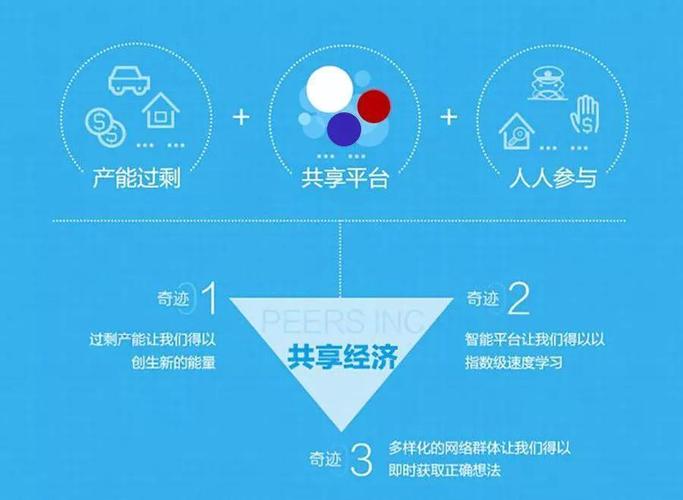













最新评论
这个文章解决了我多年在编程语言的看法,很中肯
这里可以学到前端,后端,大数据,AI技术,赞
这个站真不错,包括前端,后端,java,python,php的等各种编程语言,还有大数据和人工智能教程
vue,angular,C++和其他语言都有相关的教程
这个站我能学到python和人工智能相关的经验